2010
11
22
ImageJによる深度合成の準備と手順の私的な備忘です。
まずはおおまかな<手順>をば・・・・
【1】準備した画像を[ImageJ]ですべて開く
【2】:スタック作成
[Image]→[Stacks]→[Image to Stack]して、
[save as]で別名保存
【3】:位置ズレの修正
[Plugins]→[stackreg]→[Stackreg]を指定
“Affine”を選択して実行
[save as]で別名保存(tiff)
【4】 4a または 4b どちらかを選択
↓
【4a】:深度合成作業 その1
[Plugins]→[StackFocuser]
optionの小窓でパラメータを指定
(デフォルトが11なので当面そのまま)
【4b】:深度合成作業 その2
[Plugins]→[Extended Depth of Field]
2つのモードから適当に選択して実行
以上おおまかな手順。操作はこれで多分だいじょび。。。。
準備と少し詳しい手順などを以下に記す(などと偉そうじゃん)・・・・・・
参考サイト
http://www.frontier.kyoto-u.ac.jp/rc03/index-j.html
京都大学瀬原研究室
▼
http://www.frontier.kyoto-u.ac.jp/rc03/omake/focused.html
ImageJを用いた多焦点画像制作
とにかく親切。手取り足取りオンブにダッコとまでは言わないまでも、
必要なサイトとリンク等はすべて整っていて、実際のサンプル画像と
作業画面もキャプチャされているので(リンク先はすべて英文だが)
なんとかなってしまう、というありがたさ。
・・・・・・・・・・・・・・・・・・・・・・・・・・・・・・・
ImageJのDLとインストール
http://rsb.info.nih.gov/ij/
▼
http://rsb.info.nih.gov/ij/download.html
使用環境に合わせてダウンロード
<ImegeJダウンロードページ>
▽
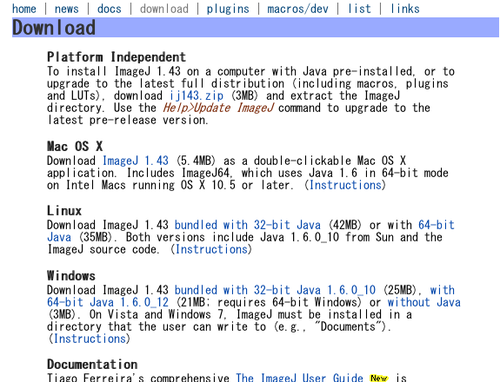
Windows、Linux、MacOSX用が個別に準備されていて、しかもそれぞれに
32bit、64bit版があるというfreewareとは思えない超親切対応なので、
自分の環境にあったものをDLしてインストール。オープンソースの素晴
らしさを実感。
多焦点画像作成(以下深度合成)前に以下の4つのプラグインを準備!
http://bigwww.epfl.ch/thevenaz/turboreg/
http://bigwww.epfl.ch/thevenaz/stackreg/
http://rsb.info.nih.gov/ij/plugins/stack-focuser.html
http://bigwww.epfl.ch/demo/edf/
<Turboregのダウンロードページ>
▽
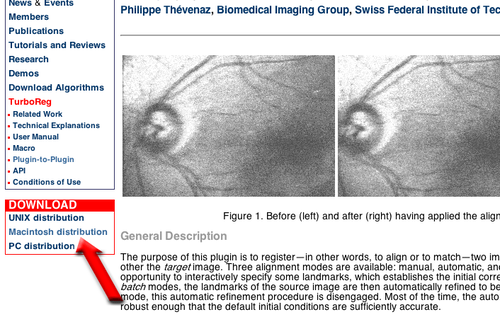
pluginのインストールは、解凍したらフォルダごと、またはファイルを
そのままImageJの「plugins」というフォルダに置くだけ
・・・・・・・・・・・・・・・・・・・・・・・・・・・・・・・
以下備忘として実作業の流れφ(._.)メモ
(Mac雪豹で64bit版を使用)
<合成作業をする元ファイルの作成>
1)複数枚の画像を準備し[ImageJ]ですべて開く
→ Open Nextは使えない。Openで一枚ずつ開くか、
全部摘んでImageJのアイコンにD&D
2)[Image]
▽
[Stacks]
▽
[Image to Stack]で、スタックを作成したら
3)save as で、保存(tif指定)終了
・・・開いているファイルを閉じるだけで大丈夫だが、、、
トラブル時最初からの作業を避ける意味で、念のため
終わらせている
<位置のズレ補正作業>
4)[Image J]を起動し、保存したtifを開く
5)[Plugins]
▽
[stackreg]
▽
[Stackreg]
▽
処理方法を選択する小窓が開くので
“Affine”を選択して実行
6)完了したらまた別名保存(tif)して終了
<深度合成作業>
7)[Image J]を起動し、位置修正したtifを開く
→ 8-a:、または 8-b:のどちらかを実行
8)
・8-a:[Plugins]
▽
[StackFocuser]
▽
optionの小窓でパラメータを指定
(デフォルトが11だったのでそのまま実行してみた)
もしくは
・8-b:[Plugins]
▽
[Extended Depth of Field]
▽
2つのモードから適当に選択して実行
9)8)の作業でできたファイルを別名保存
→ 劣化の無いフォーマットが良さそう
10)出来たファイルをフォトショップなどで開き
微修正とサイズ変更して保存
★注意
・撮影時の露光のずれに注意
・スピードライト使用時2枚目以降充電完了を確認してレリーズ
・ホワイトバランス確認(RAWなら修正簡単だとしてもね)
・元画像の品位は確保したいので、D700でもISOは800くらいまでに
抑える方が吉
・やたら枚数を増やしたり、やたら絞り込むのも駄目(多分)
★課題(接写のように被写体の倍率が変わってしまうもの)
三脚固定でピントをずらして写真を撮っていく作業は、撮影倍率が
微妙に異なるため、位置修正だけでは駄目で、ある程度の後加工は
覚悟している。手作業で数枚の画像を合体させたことを思えば、軽
い軽い。。。。
回避するにはカメラのピントを固定し、被写体かカメラそのものを
光軸上で微移動させて撮らなければならない、微動対応の顕微鏡の
ステージに被写体を載せるか、ラックピニオン等で微動させられる
台にカメラを固定する必要があるが、しがない貧乏アマチュアには
無理な話だし、そうしても最小限の加工は必要な気がする。
なので、現状はフォトショップなどで後加工することとし、前者を
採用せざるを得ないのでR。
がしかし、旧直進型ヘリコイドぐりぐりレンズの前側に、何らかの
方法で被写体(軽いからね)を固定してあげれば軸上微動は可能だ
と思っているので、そのうち試してみたい。
以上
http://jidaraku.blog.shinobi.jp/Entry/413/♪ImageJによる深度合成手順[updated on Nov.22,2010]
2010/11/22 (Mon.)
Comment(4)
写真:画像調整・現像
2010
10
02
相変わらず位置ズレはそのまま、というより今回は三脚を忘れてしまい、
微妙な撮影になりました。
その分、事前の縮小はせず、トリミングだけのtiff10枚でスタック。
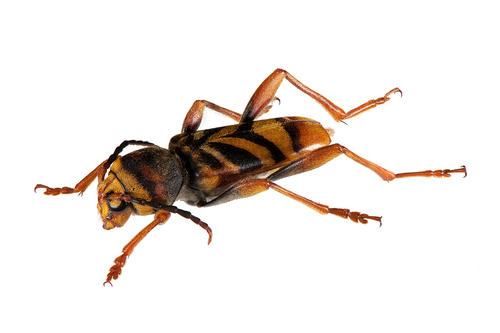
偽色が出たり画像の荒れが出るのは相変わらずですが、位置修正の
プラグインはかなり優秀で、手持ちに近いような撮影でも何とかし
てくれます。
多分、深度合成するときも適当なパラメータを準備すること、合焦
操作を被写体の移動で行うこと、などを詰めていけば後加工は更に
減らし、画像の品位も高められるはずです。
多分。きっと。。。
http://jidaraku.blog.shinobi.jp/Entry/415/♪いよいよトラフカミキリでお試し。
2010/10/02 (Sat.)
Comment(2)
写真:画像調整・現像
2010
09
30
トライアルから、テストのような作業をしてみて、
少しだけ様子が見えてきたような気がしたので・・・
12枚で画像の荒れに梃摺ったので別の8枚でリトライ。
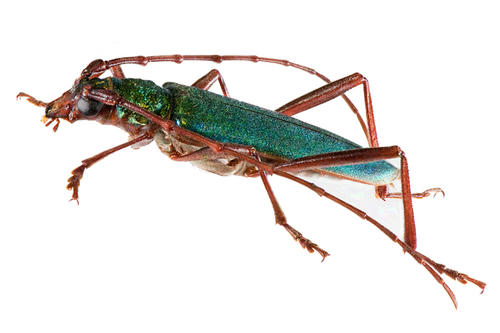
合成後の修正作業が楽だったので、少しましになった?
トライアルの3枚からもう一度スタックを作り直して・・・
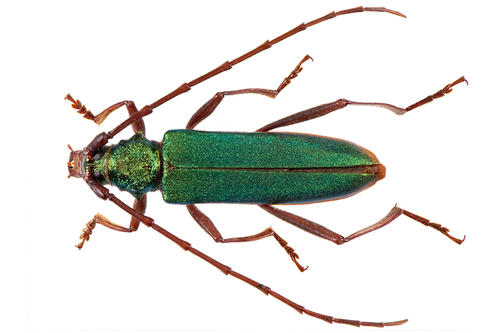
あまり変わらない・・・か
http://jidaraku.blog.shinobi.jp/Entry/412/深度合成リトライ
2010/09/30 (Thu.)
Comment(0)
写真:画像調整・現像
2010
09
28
ようやく乗りかけた船なので、思い切って・・・
12枚という[大作]に挑戦してみました。
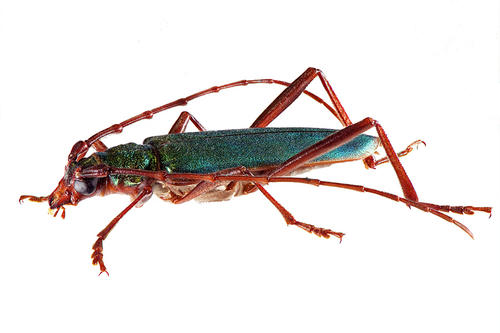
最適なパラメータが判らないので、途方もなく固い画像になってしまいました。パラメータの設定だけでなく、スタックを処理する度にノイズやコントラストの荒れが発生するようで、無闇に枚数を多くすれば良いものではないようです(やっぱりネ)。パラメータの設定が判ってくれば、多分5枚前後でそれなりの画像ができ上がるのではないかと期待しています。
以下ご参考まで、というより備忘として・・・・
実作業の φ(..)メモ(Mac雪豹で64bit版を使用)
<合成作業をする元ファイルの作成>
1)複数枚の画像を準備し[ImageJ]で開く
2)[Image]
▽
[Stacks]
▽
[Image to Stack]で、スタックを作成したら
3)save as で、保存(tif指定)終了
・・・開いているファイルを閉じるだけで大丈夫だと思うが
念のため終わらせている
<位置のズレ補正作業>
4)[Image J]を起動し、保存したtifを開く
5)[Plugins]
▽
[stackreg]
▽
[Stackreg]
▽
処理方法を選択する小窓が開くので
“Affine”を選択して実行
6)完了したらまた別名保存(tif)して終了
<深度合成作業>
7)[Image J]を起動し、位置修正したtifを開く
→ 8-a)、または 8-b)のどちらかを実行
8-a)[Plugins]
▽
[StackFocuser]
▽
optionの小窓でパラメータを指定
(デフォルトが11だったのでそのまま実行してみた)
8-b)[Plugins]
▽
[Extended Depth of Field]
▽
2つのモードから適当に選択して実行
9)8)の作業でできたファイルを別名保存
→ 劣化の無いフォーマットが良さそう
10)出来たファイルをフォトショップなどで開き
微修正とサイズ変更して保存
>>>>> powered by ImageJ
http://jidaraku.blog.shinobi.jp/Entry/411/深度合成12枚に挑戦
2010/09/28 (Tue.)
Comment(2)
写真:画像調整・現像
2010
09
28
環境も整ってきたので・・・
やってみたかったことを試しはじめました。
数日前からRAW(デジタルカメラの生データ)での撮影をはじめました。これまではディスク容量と、巨大なRAWデータを開いて加工するにはあまりにもパワーが足りませんでしたので、何年も待っていたことでした。
そしてもうひとつは最近話題?の・・
[深度合成]といわれるものです。
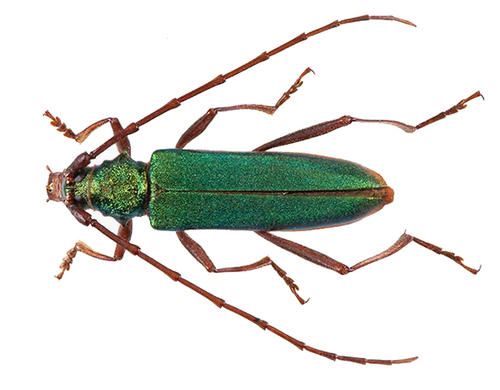
ピントの違う複数枚の写真から、ピントの合った部分だけを一枚に合成してくれる環境が整ったということです。
手近にあったアカアシオオアオカミキリの標本でトライアルしてみましたが、触角とふ節に意識がいってしまったため、肝心のエリトラ(翅鞘)のピンの出ている画像が無く、妙な結果になりましたが、使える目処が立ちました。
こちらにとても判りやすい解説があります。
→ 解説してくれているサイト
こちらで紹介してくれているユーティリティにはWindows、Mac、UNIXそれぞれのプラグインまであるようで、Mac版には64bitアプリもあり、想像以上の処理速度でした。ただし、フルサイズのままだと後工程でメモリーエラー(不足)となってしまうため、画素を減らしてからの処理となりました。
まだ品位が低いので、トライアルを続けてせめてもう少し品位の高い画像にして、カミキリムシ図鑑などで公開できるようにしたいと思っています。
>>>>> powered by ImageJ
http://jidaraku.blog.shinobi.jp/Entry/410/♪深度合成トライアル
2010/09/28 (Tue.)
Comment(2)
写真:画像調整・現像
2010
09
11
クチクラ層の剥離が起こっているためでしょうか?
アカアシオオアオカミキリ[Chloridolum (Parachloridolum) japonicum (Harold, 1879)]
の標本の一部が色抜けしていました。
そこで、現像ソフトNX2で、修正してみました。
元がJPEGしかなかったのですが、色合わせなどはとてもしやすいソフトです。
▼全体のガンマ補正。エリトラ(翅鞘)の左肩下付近の色落ちを修正したもの。

▼元ファイル。ガンマ未調整、色抜け補正せず、
コントラストだけ弱めに修正したものです。

<撮影データ>
露出時間: 1 / 250
ストロボ発光、リターン検出されず
F ナンバー: 22
レンズ焦点距離: 60
35 mm 換算レンズ焦点距離: 90
ISO スピードレート: 400
測光方式: 中央重点
ホワイトバランス自動
レンズモデル: AF Micro-Nikkor 60mm f/2.8D
画像入力機器のモデル名: NIKON D200
http://jidaraku.blog.shinobi.jp/Entry/661/アカアシオオアオカミキリの色抜け修正
2010/09/11 (Sat.)
Comment(0)
写真:画像調整・現像
2009
12
23
大きな繊維くずなどを消す作業を2時間ほど追加して、
いちおう今回はここまでということで・・・
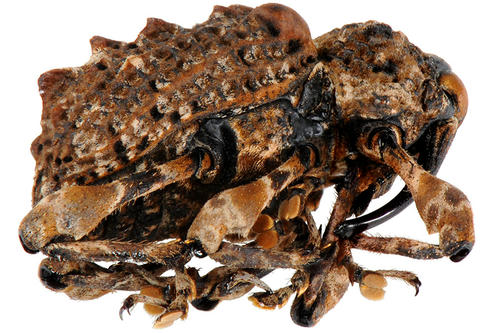
最初はこんなもの・・・
と、指摘される前から言い訳をしたくなるのであります。
___________________
影響されやすい私です。
これで5枚の合成です。
まだ途中ですが足掛け二日、実質5時間位でしょうか。

50〜100枚の写真を合成してとんでもないイメージを作るという
話しを聞くと試してみたくなる・・・・
もちろん首尾よく行くわけがないのですが、案の定でした。
まだ元気で室内で歩き回っているマダラアシゾウムシを撮ってみました。
位置取りを考えてケースを開けると、擬死。
仕方ないのでそこを撮りました。
近接撮影では手前と奥ではピント位置の撮影倍率が違ってきます。
予想はしていましたが、思ったよりその差は大きいです。
それと、露光の微妙な差が出、コントラストや色合いもズレます。
強烈な照明を遠くから照射して、完全にマニュアル撮影にすれば
多少改善されそうですが、そんな単純でもないでしょう。
頑張っても10枚くらいの合成が精いっぱいかなぁ・・・・・
早くも挫折モードですが、時間ならたっぷりある!?
とはいっても、先ずパーツから出直し。。。。かも(;´▽`A``
http://jidaraku.blog.shinobi.jp/Entry/278/マダラアシゾウムシ[習作]updated
2009/12/23 (Wed.)
Comment(2)
写真:画像調整・現像
